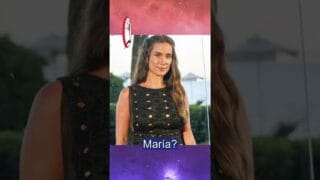10 trucos sencillos al empezar a usar el Samsung Galaxy S20 Ultra

Lo has conseguido. Tenés como a oro en paño al nuevo y flamante móvil top de Samsung, el Samsung Galaxy S20 Ultra. Y te has gastado un buen riñón o se han gastado un buen riñón para que lo tengas entre las manos. Ya seas usuario habitual de móviles Samsung Galaxy S o sea la primera vez que tenés este móvil top, hay determinadas opciones que se te pueden escapar si no buceas un rato por los menús del móvil.
Nosotros hemos querido reunir 10 trucos o configuraciones sencillas que te van a ayudar a mejorar todavía más el rendimiento de este smartphone. Si todavía no lo has comprado, quizás estas funciones te den una idea más aproximada de lo que es capaz el Galaxy S20 Ultra.
Ficha técnica del Samsung Galaxy S20 Ultra
| Samsung Galaxy S20 Ultra | |
|---|---|
| Pantalla | 6,9 pulgadas con tecnología Dynamic AMOLED, resolución QHD+ (3.040 x 1.440 píxeles), densidad de píxeles por pulgada 511, 120Hz de tasa de refresco para la pantalla y compatibilidad con HDR10 |
| Cámara principal | Ultra gran angular de 12 megaíxeles, focal 2.2 y tamaño de píxeles de 1.4um Gran angular de 108 megapíxeles, focal 1.8, OIS (estabilización óptica), 0,8um de tamaño de píxel sin agrupar, 12 megapíxeles y 2.4um de tamaño agrupado Telefoto de 48 megapíxeles, focal 3.5, OIS (estabilización óptica), 0,8um de tamaño de píxel sin agrupar, 12 megapíxeles y 1.6um de tamaño agrupado DepthVision |
| Cámara pasa selfies | Sensor principal de 40 megapíxeles y apertura focal f/2.2, tamaño de los píxeles de 0,7um sin agrupar y 1.4um agrupando y dando una resolución de 10 megapíxeles |
| Memoria interna | 128 GB – 512GB |
| Ampliación | A través de tarjetas micro SD hasta 1 TB |
| Procesador y memoria RAM | Exynos 990 de 7nm 64-bit con ocho núcleos Velocidades de reloj de 2.73GHz + 2.6GHz + 2GHz 12/16 GB de memoria RAM |
| Batería | 5.000 mAh con carga rápida y carga inalámbrica mejorada Fast Wireless Charging 2.0, carga rápida compartida Wireless PowerShare |
| Sistema operativo | Android 10 bajo One UI 2.0 |
| Conexiones | WiFi 4×4 MIMO, hasta 7CA, LAA, LTE Cat20 (hasta 2.0Gps de descarga y 150 Mbps de subida) Conexión móvil 5G, Bluetooth 5.0, GPS de doble banda (GLONASS, Beidou, SBAS y Galileo), NFC y USB tipo C 3.1, sensor de proximidad, sensor RGB, acelerómetro, etc. |
| SIM | nano SIM |
| Diseño | Combinación de cristal y metal con bordes redondeados y pantalla ligeramente curvada Colores disponibles: negro y gris Certificación IP68, resistencia al agua y al polvo |
| Dimensiones | 166,9 x 76,0 x 8,8 milímetros y 220 gramos |
| Funciones destacadas | Space Zoom: Hybrid Optic Zoom 10x Super Resolution Zoom hasta 100x Sensor de huellas ultrasónico, Reconocimiento facial 120Hz de tasa de refresco en la pantalla |
| Fecha de lanzamiento | Disponible |
| Precio |
Versión de 128 GB – 1.360 euros Versión de 512 GB – 1.560 euros |
Activar el optimizador de vídeo
Es una de las opciones que sorprende que no vengan activadas por defecto. Esta función mejora la calidad de los vídeos cuando los ves, y la puedes encontrar en Ajustes – Funciones Avanzadas – Optimizador de vídeo.
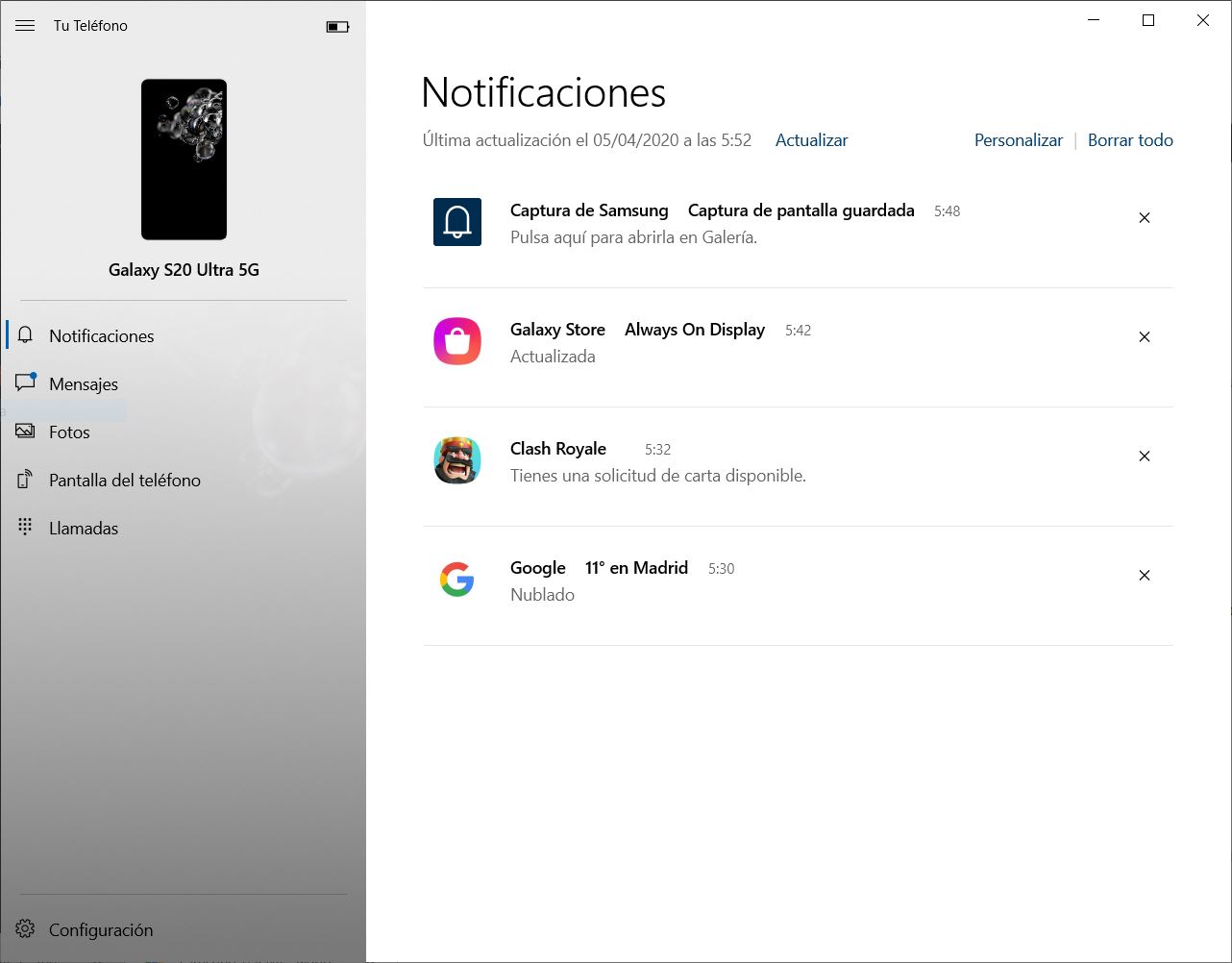
Conexión a Windows
Tenía mis dudas de si debía incluir este truco en esta lista. Sobre el papel, suena muy bien. Te conectas con tu teléfono a Windows 10 a través de la app “Tu Teléfono” que pertenece a la propia Microsoft. Tras aceptar todos los permisos, tendrás un acceso directo a las fotos del móvil, a las últimas notificaciones o a los mensajes sin necesidad de encender la pantalla del Samsung Galaxy S20. Sobre el papel. Porque lo cierto es que las primeras veces que lo he intentado probar la app no ha funcionado del todo bien, provocando continuos mensajes de error en el móvil y haciendo que la labor de deshabilitar la función fuera un auténtico dolor de muelas.
Eso sí, a partir de esas primeras pruebas infructuosas la app ha empezado a funcionar sin problemas y el rendimiento es aceptable. De hecho, puedes llevar a cabo hasta llamadas a través del propio portátil, algo que puede resultar interesante si estás trabajando. Pero, sobre todo, la gran ventaja es el hecho de tener las notificaciones y no tener que estar mirando el panel del Galaxy.
Para activarlo, primero tenés que activar el icono Conexión a Windows del panel de notificaciones. Lo mejor de esta app es que al abrirla en Windows 10 automáticamente detecta el móvil conectado a la misma red y puedes comenzar el proceso de configuración.
Deslizar abajo para notificaciones
No dejamos las notificaciones, pero esta vez en el propio móvil. Para poder ver el panel de notificaciones por defecto tenés que arrastrar el dedo desde arriba abajo en la parte superior de la pantalla. No obstante, existe un modo de hacerlo todavía más sencillo de forma que en cualquier parte de la pantalla puedas abrir este menú. Para ello, tenés que ir hasta Ajustes – Pantalla – Pantalla inicio – Deslizar abajo para notificaciones.

Activar Adapt Sound y Dolby Atmos en archivos multimedia
El altavoz del Samsung Galaxy S20 Ultra es compatible con Dolby Atmos. La idea es crear una experiencia de audio envolvente que te dé la sensación de que el sonido de los objetos realmente se mueve en el espacio. Seamos sinceros. El efecto con el altavoz no es una maravilla (cuando realmente tiene sentido es cuando tenemos un importante número de altavoces). No obstante, le aporta un plus a la experiencia multimedia… O le aportaría, si estuviera activado.
Dolby Atmos no está activado por defecto y hay que ir hasta los ajustes para poder aprovecharlo en todo tipo de elementos. De forma predefinida, solo lo vas a disfrutar en juegos. Esta opción se encuentra en Ajustes – Sonidos y vibración – Efectos y calidad del sonido -Dolby Atmos. También lo puedes activar a través del propio panel de notificaciones, en uno de los iconos del final.
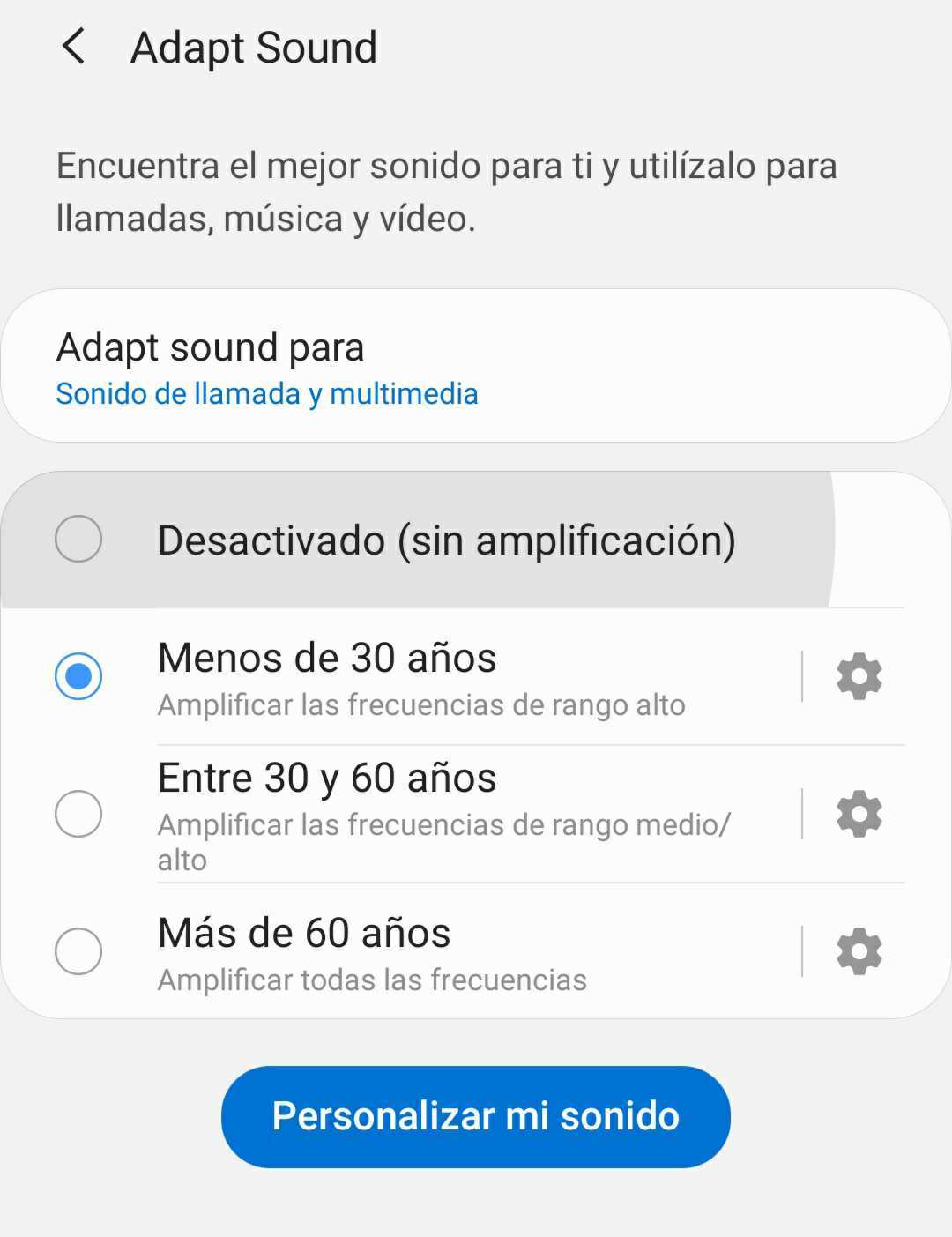
¿Y qué hay de Adapt Sound? Se trata de un modo específico para adaptar el sonido a tu edad y amplificar las frecuencias que es más habitual que puedas llegar a escuchar en un cierto rango de edad. Según vas cumpliendo años vas perdiendo la capacidad de escuchar las frecuencias más agudas. La amplificación hará que el sonido sea más nítido y marcado, aunque al final lo que recomiendo es que pruebes por ti mismo para ver si merece la pena la diferencia. Esta opción también se encuentra en Ajustes – Sonidos y vibración – Efectos y calidad del sonido – Adapt Sound.
Activar la frecuencia a 120Hz
Es una de las grandes novedades que nos trae el Samsung Galaxy S20 Ultra. Su pantallón (6,9 pulgadas nada menos) es compatible con la frecuencia de 120Hz, en lugar de los 60Hz habituales de las pantallas. A nivel práctico, esto significa que todas las animaciones del sistema como el paso entre pantallas, menús y la apertura de las apps propias sean más fluidas. También es una ventaja si tenés instalado algún juego que sea compatible con 120Hz. La verdad es que la diferencia se nota, pero tenés que tener en cuenta dos cosas: solo se puede usar la frecuencia de 120Hz con resolución Full HD+ (y no el máximo de WQHD+) y usar esta frecuencia también supone perder varias horas de autonomía al final del día.
Para disfrutar de esta mayor frecuencia, hay que ir a Ajustes – Pantalla – Fluidez de movimientos – Frecuencia de actualización alta (120 Hz).

Probar el modo oscuro
El modo oscuro parece haber llegado para quedarse. Cada vez es mayor el número de apps y plataformas que cuentan con el modo oscuro, que llena la mayor parte de la pantalla de negro y los elementos aparecen en blanco. Una alternativa que no solo es un cambio a nivel visual que gusta a muchos usuarios: su uso también puede convertirse en una ayuda para mejorar la autonomía del móvil al necesitar menos brillo. En el caso del Samsung Galaxy S20 Ultra, todavía más, ya que los píxeles de la pantalla que se quedan en negro se apagan y no gastan batería al ser un panel de tipo OLED.
Hay que tener en cuenta que el modo oscuro funciona tanto en los menús como en las apps propias de Samsung y otras compatibles, pero no afecta a aquellas que todavía no lo son. Un truquillo extra. WhatsApp hace poco que ha incorporado el modo oscuro y sí es compatible con este modo de Samsung, pero solo si está configurado como tal. Por defecto, tenemos el modo Claro dentro de los ajustes de Chats. La opción que hay que marcar en el Tema para que cambie cuanto ponemos el modo oscuro es “Predeterminado por el sistema”.
Volviendo al modo oscuro general de Samsung, hay dos opciones para activarlo. Por una parte, podemos buscar el icono de la media luna de Modo oscuro en el panel de notificaciones. La otra es a través de los Ajustes – Pantalla – Oscuro. Por cierto, a través de los Ajustes del modo Oscuro podemos decidir un horario personalizado para que se active automáticamente.
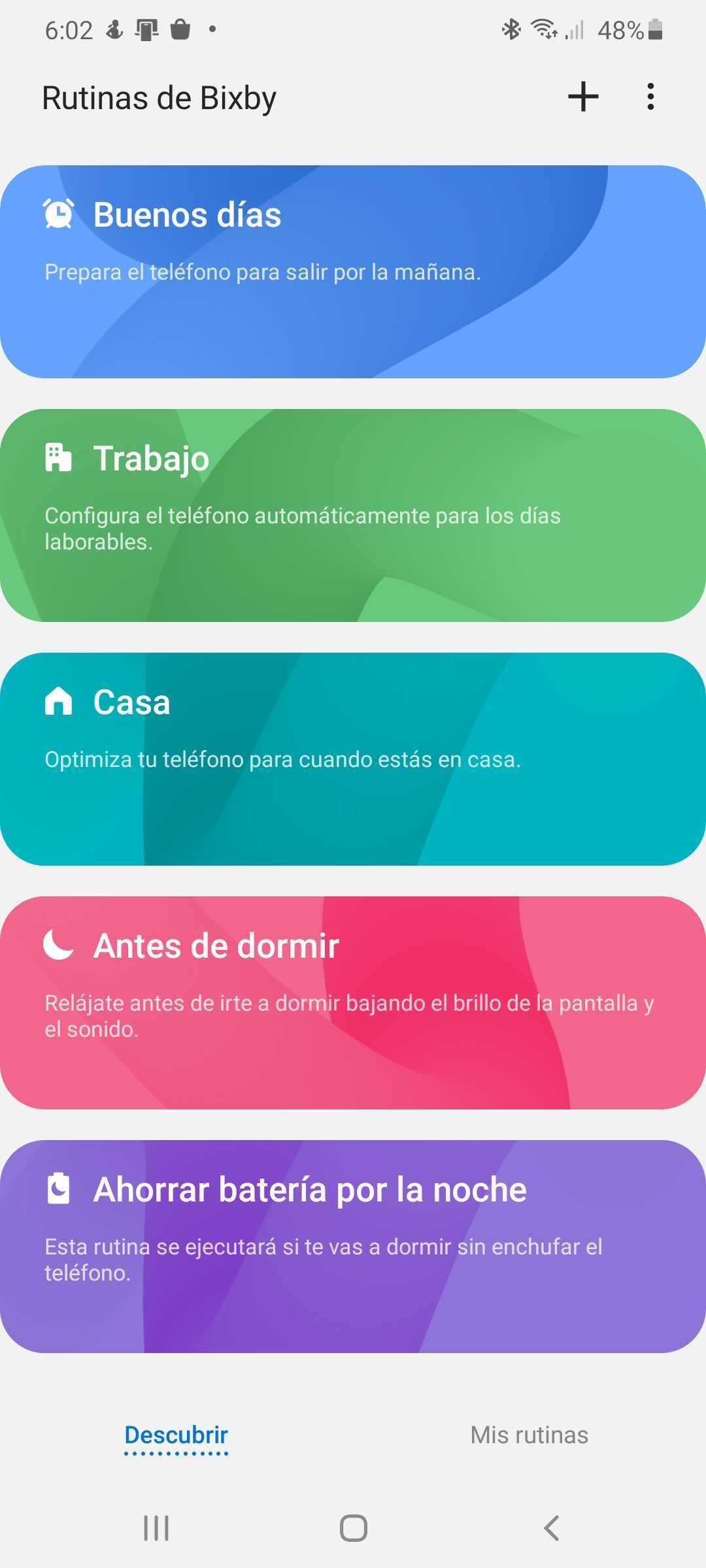
Probar las rutinas de Bixby
Bixby es ese amigo intenso que resulta difícil tener cerca, y que Samsung nos ha querido introducir (quizás con demasiado ímpetu). No obstante, la compañía coreana ha relajado mucho este intento por convertir a su asistente en un compañero casi obligado y ahora no resulta ni de lejos igual de molesto si no te gusta.
El caso es que hay algunas cosas de Bixby que resultan muy rescatables, como sus rutinas. Se trata de una serie de acciones automáticas que podemos definir cuando se cumplan una serie de condiciones. Un ejemplo sencillo de esto sería activar la WiFi y los datos móviles cuando suena el despertador y apagarlos por la noche. Pero hay mucho más. Configurar el modo de no molestar cuando vamos a entrar en una reunión, activar el filtro de luz azul y el modo oscuro cuando se acerca la hora de dormir, abrir una aplicación de forma automática a una determinada hora…
Se trata de un mundo de opciones con una interfaz visual bastante atractiva y opciones predefinidas para que empecemos a hacernos con esta función. Las puedes configurar presionando desde el icono de Rutinas de Bixby en el panel de notificaciones o bien a través de Ajustes – Funciones Avanzadas – Rutinas de Bixby.
Despertarte con Spotify
Una de las novedades interesantes que nos trae la nueva generación de Galaxy es la compatibilidad del despertador con Spotify. Gracias a ello, podemos despertarnos con nuestra lista de Spotify favorita. Para ello, solo tenés que acceder al icono del Reloj, crear una nueva alarma y dentro del Sonido de alarma escoger la opción Spotify. Allí verás por un lado una lista con las playlists que más escuchas y en la parte inferior algunas recomendaciones típicas de listas para empezar bien el día.

Establecer un horario de descanso
Esta opción me gusta mucho, porque puede ser una ayuda en el caso de que te cueste desconectar del móvil y tengas el problema de mirarlo demasiado en los minutos antes de acostarte. El modo de descanso se puede configurar a una hora determinada y realiza dos acciones: configurar el móvil en escala de grises y bloquear las notificaciones para que el móvil no siga molestándote.
Lo puedes encontrar en Ajustes – Salud digital y controles parentales – Descanso.
Incluir un control de la música en la pantalla apagada
Terminamos el repaso por diez trucos sencillos para el Samsung Galaxy S20 Ultra con otra configuración que me parece muy útil en caso de que escuchemos habitualmente música. Se trata de un añadido a la función de pantalla siempre encendida o Always On Display que nos permite colocar un control para la reproducción de música bastante simple sin necesidad de encender el panel. Una vez lo has activado, verás aparecer en el panel de pantalla siempre encendida el nombre la canción y autor en una línea. Cuando quieras cambiar la canción bastará con que aprietes dos veces sobre el nombre la canción y se abrirá un pequeño reproductor con opciones para cambiar atrás o adelante la canción o pausar la música.
Para configurar esta opción extra debes pasar por Ajustes – Pantalla Bloqueo – Always On Display – Mostrar información de música. También tenés que asegurarte de que tengas activada la información de música en los FaceWidgets (se accede en otro menú dentro de Pantalla Bloqueo).
Otras noticias sobre… gama alta, Samsung, Samsung Galaxy S
Publicado en TuExperto el 2020-04-05 01:15:59
Autor: Víctor S. Manzhirova
Visite el articulo en origen aqui